Adicionar um Aluno a uma Turma
🔸 Para adicionar um Aluno a uma Turma, é necessário abrir a tela de dados desse Aluno e a acessar a aba “Turmas“.
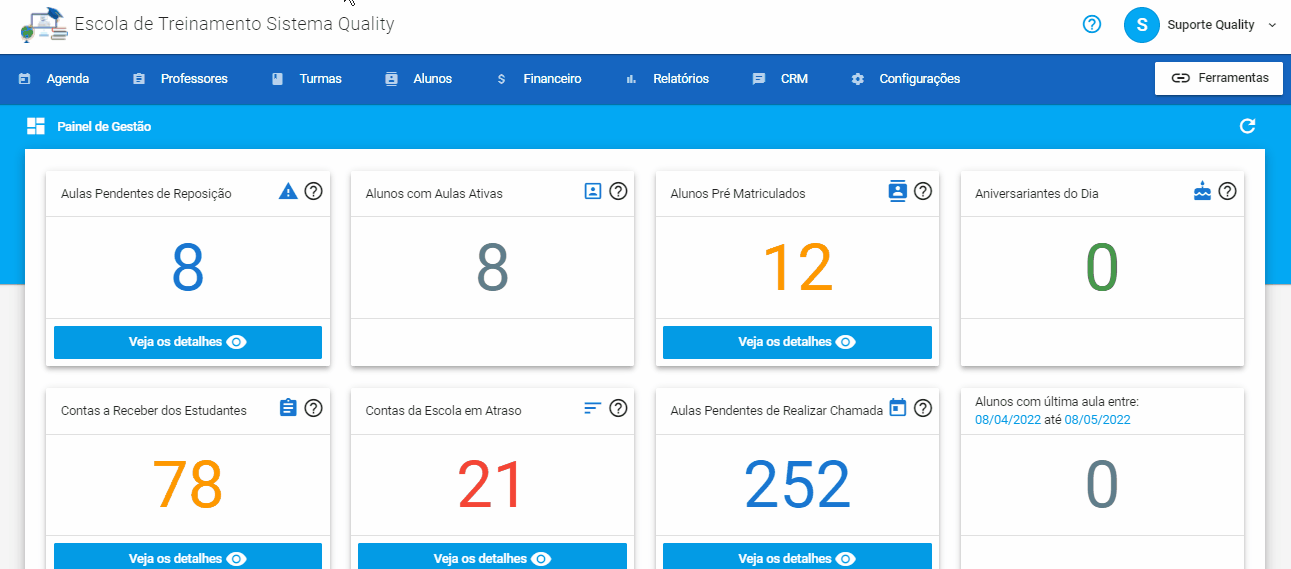
❗ Se você ainda não cadastrou o aluno, clique aqui para aprender a cadastrar.
Clique no botão “Matricular em Turma Existente” para abrir o formulário com os dados a serem preenchidos sobre a matrícula do Aluno em uma Turma:
- A Turma na qual deseja matricular o Aluno
- O Status do Aluno nessa Turma
- As datas de início e término da matrícula
- Os Cursos/Disciplinas dessa Turma na qual o aluno irá ingressar
✔ Após selecionar a Turma, os Cursos alocados a essa Turma serão carregados e exibidos em uma tabela abaixo dos demais dados. É possível alterar a data de início e término do Aluno e também seu status em cada Curso. A data de início e fim de cada Curso serão marcadas por padrão com o valor definido no registro desse Curso dentro da Turma.
✔ Por fim clique em salvar para adicionar o aluno à turma.
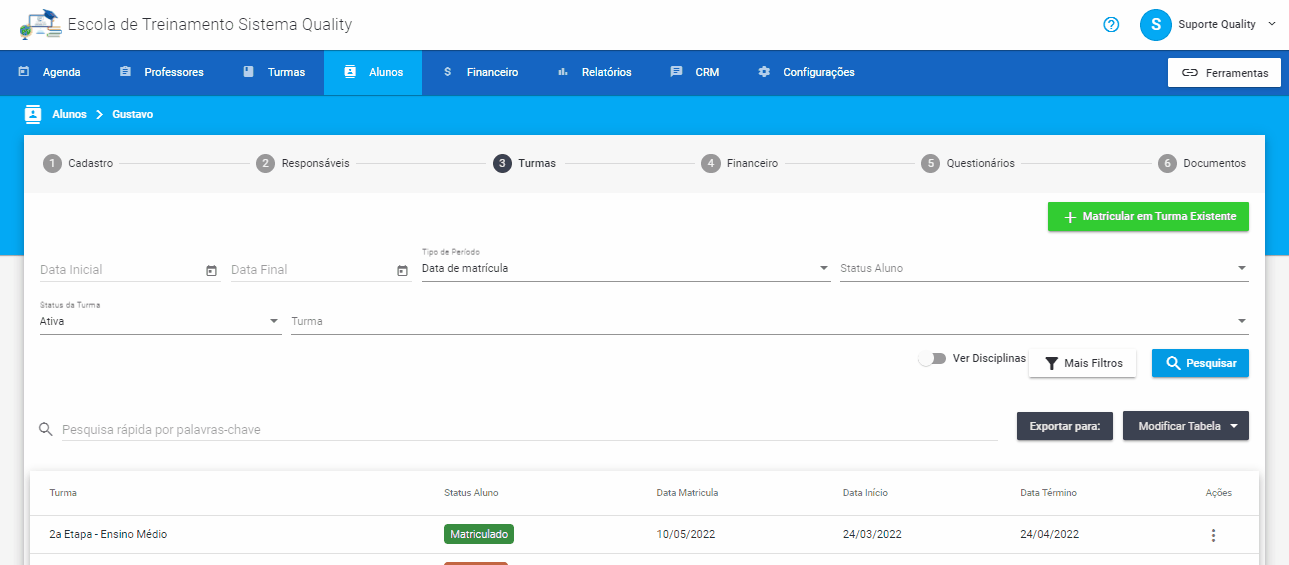
Removendo Aluno de uma Turma
🔸 A remoção da matrícula de um Aluno em uma Turma determinada deve ser feita através da coluna de ações na lista de turmas do aluno (com a opção de visão por Cursos/Disciplinas desabilitada). Esse processo irá remover o Aluno de Turma e de qualquer Curso ou Disciplina da matrícula.
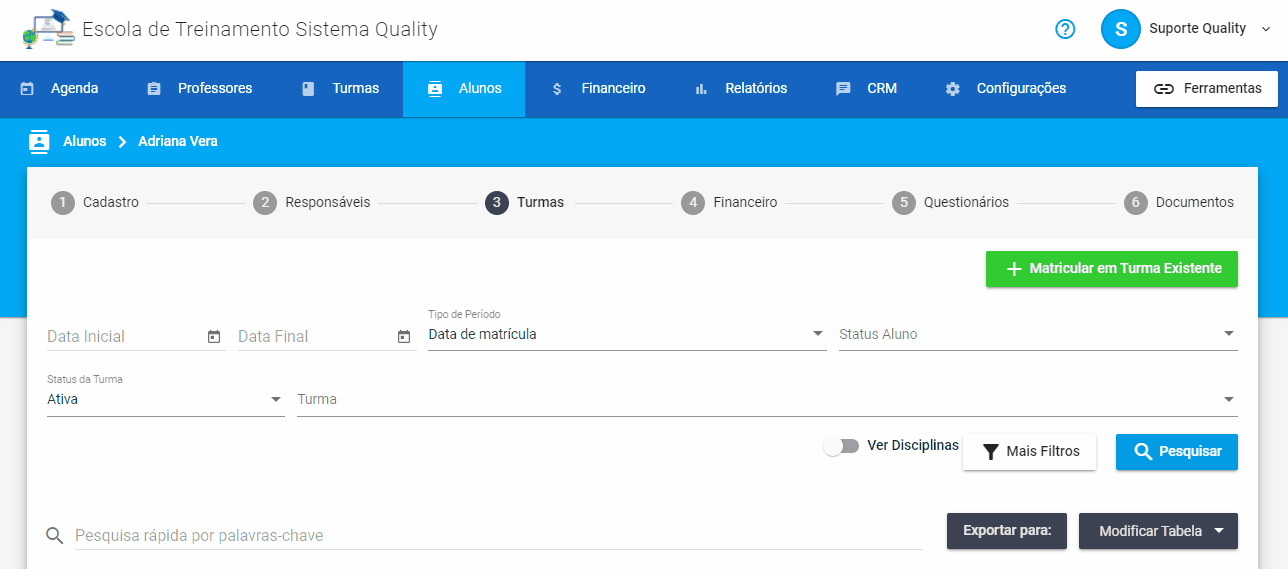
❗ Importante: Esse processo irá remover o Aluno de todas as Aulas dessa Turma, assim como de qualquer Conversa que esteja aberta para essa Turma.
Edição de dados de um Aluno na Turma
🔸 Para editar os dados de um Aluno em uma determinada Turma, basta clicar na linha do registro na lista para abrir a mesma tela de formulário. É possível editar o status do Aluno, assim como as disciplinas ou as datas de início e fim.
✔ Também é possível informar uma Observação, que pode ser obrigatória, dependendo do status selecionado com a opção Observação é obrigatório. Veja mais informações em Como gerenciar os Status dos Alunos nas Turmas?

✔ OBSERVAÇÃO: Os registros de um Aluno transferido para outra Turma não podem ser editados nem removidos pois estão ligados ao registro de matrícula da nova Turma após a transferência. Para mais informações, verifique o artigo: Alunos – Como transferir um aluno entre Turmas?
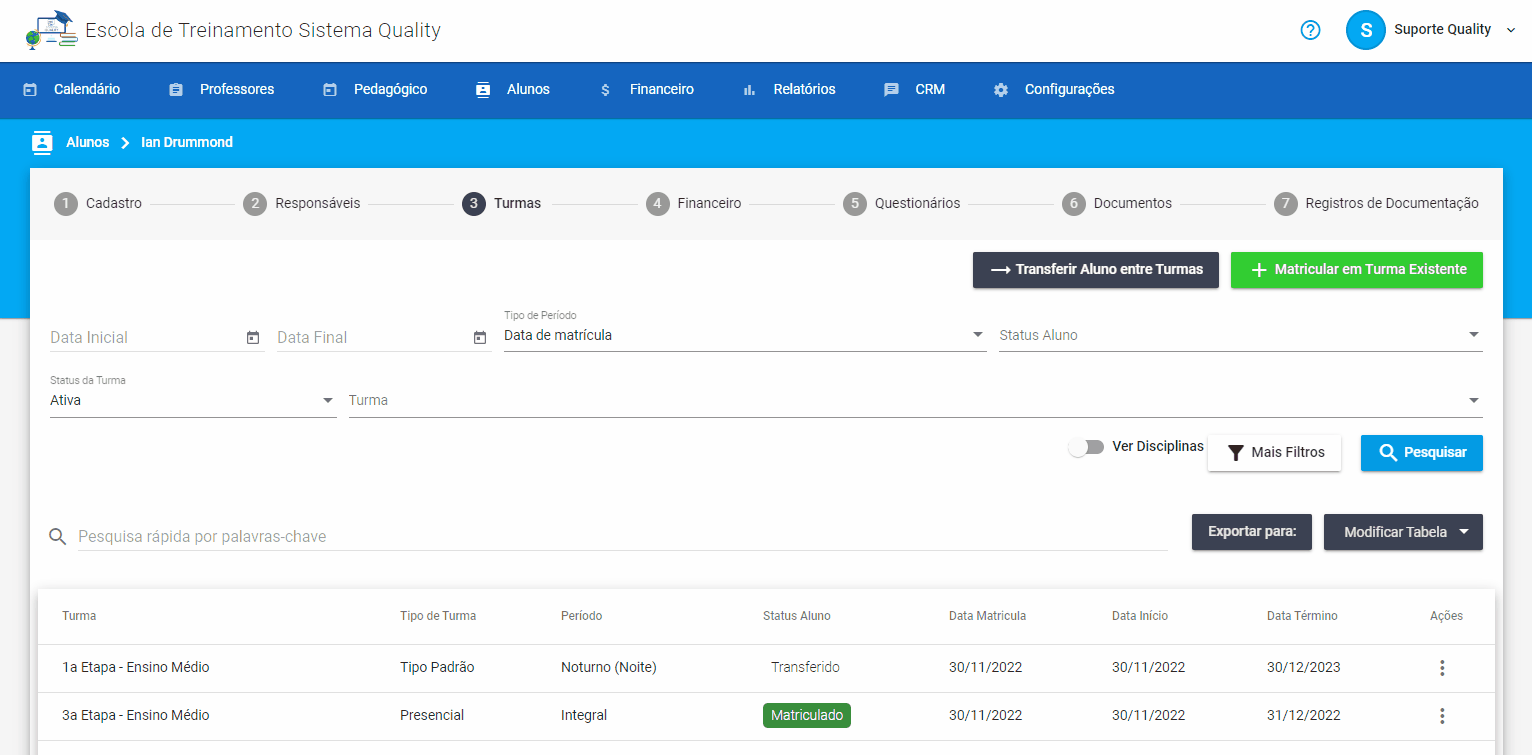
❗ IMPORTANTE: Em caso de alterações no status do Aluno na Turma, é importante verificar também o status do Aluno em cada Curso (ou Disciplina) desta Turma. Quando se trata de atualizações automáticas em aulas, o status do Aluno no Curso possui mais prioridade que o status do Aluno na Turma. Isso significa que, mesmo que o registro do Aluno na Turma esteja marcado como Desistente, este Aluno continuará incluso nas aulas enquanto o status em cada Curso ou Disciplina continuar como Matriculado;.
Removendo Aluno de um Curso/Disciplina da Turma
🔸 Há duas opções para se remover um Curso da matrícula do Aluno em uma Turma. A primeira forma é através da edição da matrícula do Aluno na Turma. Para esse caso, basta clicar no botão localizado no fim de cada linha da tabela.
✔ Após confirmar a remoção, o Aluno não contará mais como matriculado na disciplina removida.
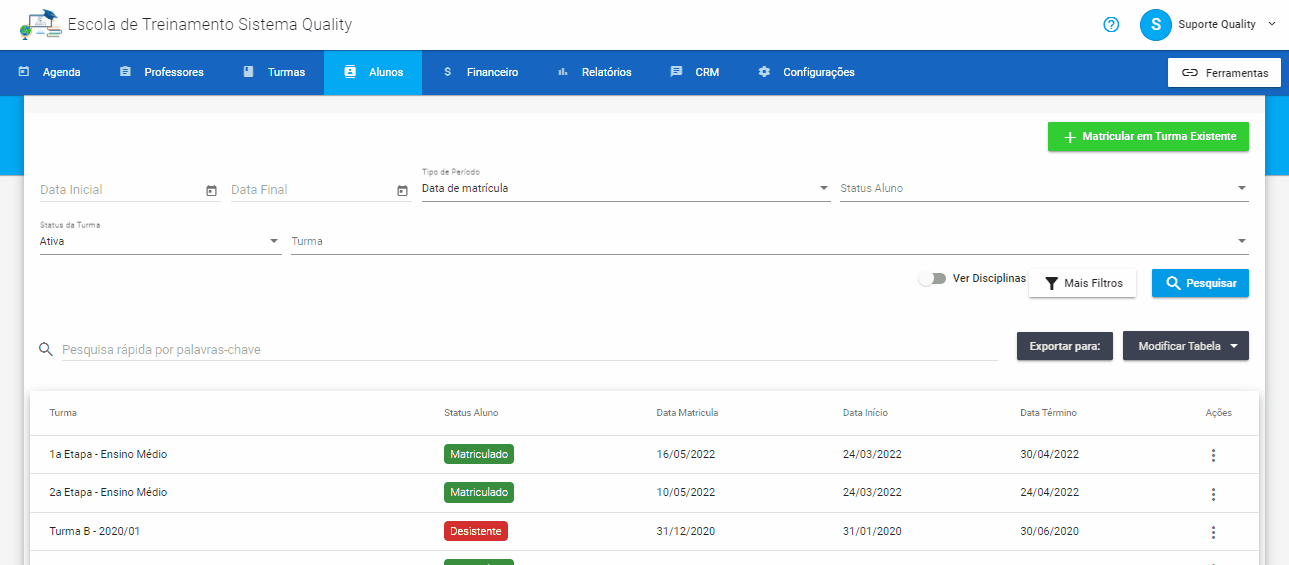
✔ A segunda maneira é através da coluna Ações na lista de Turmas do Aluno. Deve-se habilitar a visão por Cursos/Disciplinas, clicar no ícone da coluna Ações, e então em “Remover“.
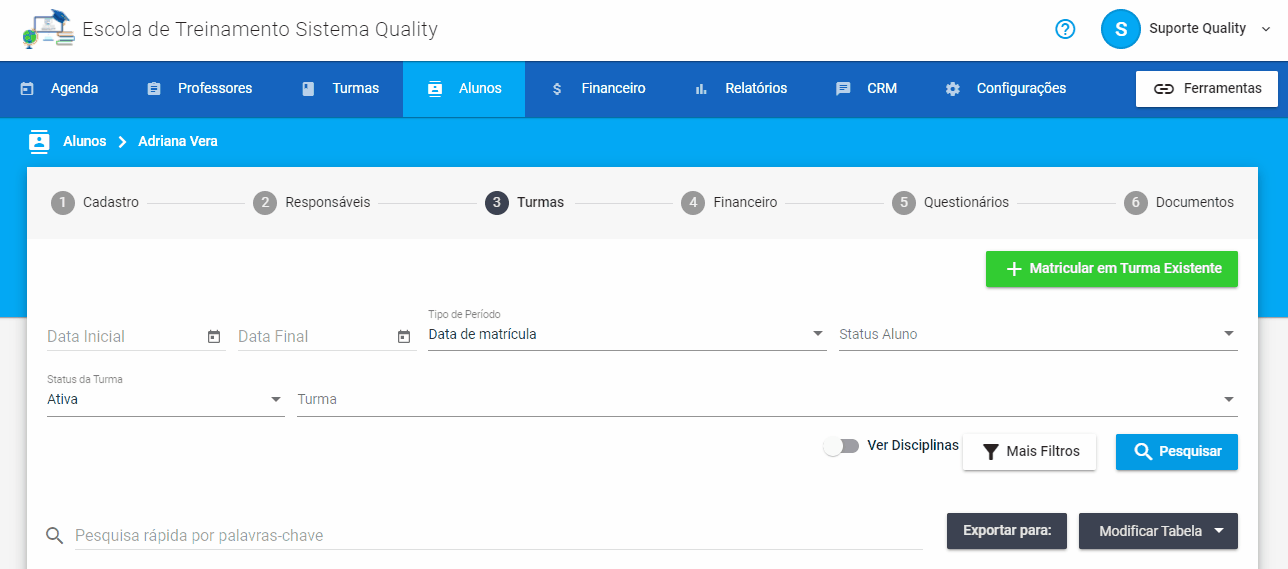
❗ Importante: Mesmo após remover todas Disciplinas do registro do Aluno por qualquer um dos métodos acima, o Aluno continuará registrado na Turma.
Definir Períodos de Aulas para o Aluno
🔸 É possível configurar os períodos em que o aluno será adicionado às aulas. Esse processo só será realizado se o status do aluno na turma, selecionado no momento da matrícula, tiver a opção “Adiciona nas Aulas da Agenda” habilitada. Caso contrário, se o status selecionado não tiver essa opção ativada, o aluno não será incluído nos períodos indicados.
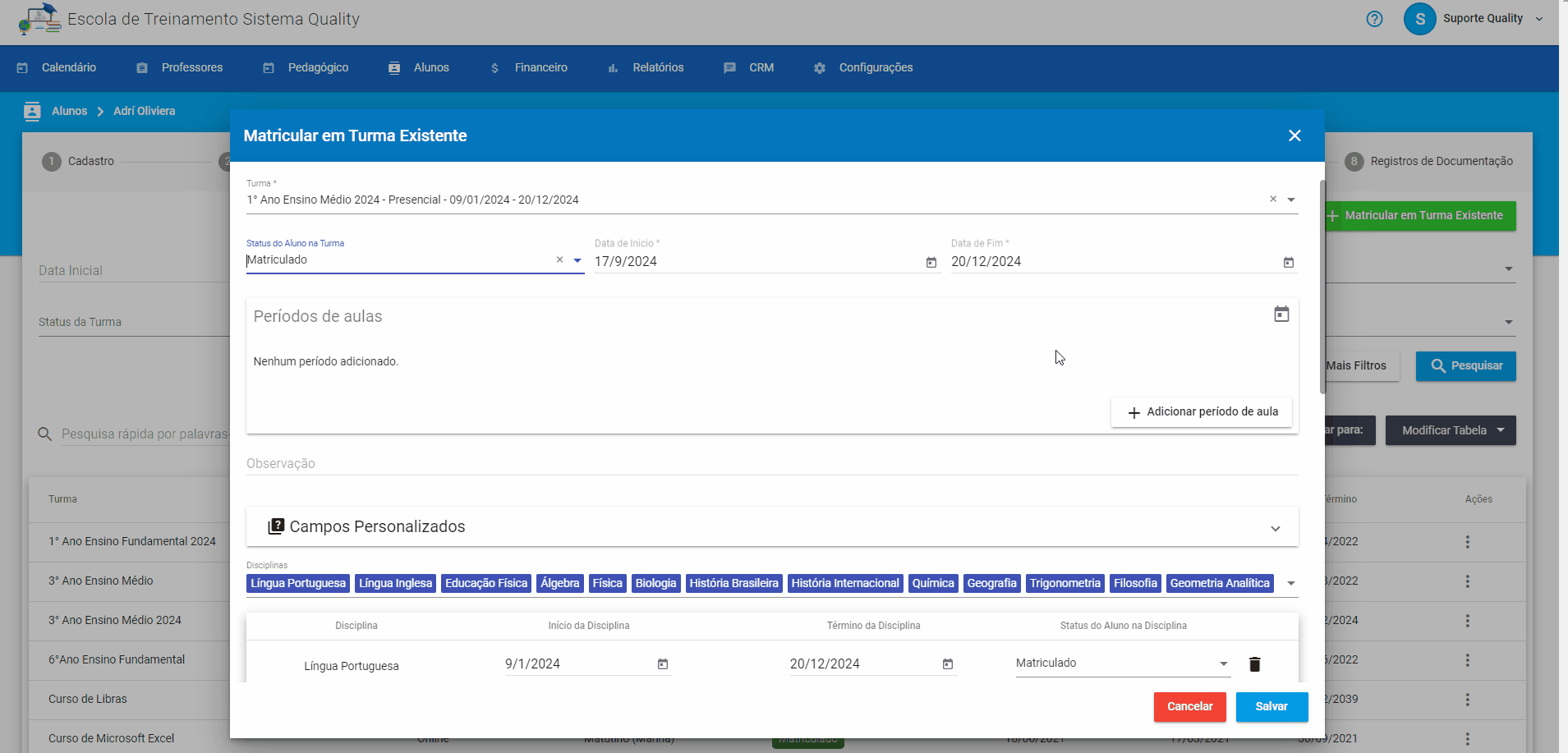
❗ Importante: Para visualizar essa opção, é necessário ter liberada para seu perfil de usuário a “Permissão para selecionar os Períodos das Aulas ao realizar a matrícula do Aluno (Turmas)“.
🔗 Artigos Relacionados
Turmas – Gerenciamento de Cursos/Disciplinas